[Шешілді] Мәселені шешу: Скриншотты Mac жүйесінде сақтау мүмкін емес

Сізді Mac компьютерінде скриншоттарды сақтай алмау мәселесі ренжіді ме? Ары қарай іздемеңіз, өйткені бұл құжат мәселені шешуге арналған дәлелденген шешімдер жиынтығын ұсынады.
1-шешім: Mac таңбашасының параметрлерін тексеріңіз

Mac компьютеріңізде «Жүйе теңшелімдері» тармағын ашыңыз.
«Пернетақта» бөліміне өтіп, «Төте жолдар» қойындысын басыңыз.
Сол жақ бүйірлік тақтадан «Экран суреттері» тармағын таңдаңыз.
Қажетті таңбаша опциялары қосылғанына көз жеткізіңіз.
2-шешім: Mac жүйесін қайта іске қосыңыз және жаңартыңыз
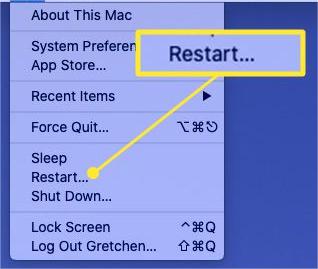
Кез келген уақытша мәселелерді жою үшін Mac компьютеріңізді қайта іске қосыңыз.
Apple мәзірін басып, «Жүйе теңшелімдері» тармағын таңдау арқылы бағдарламалық құрал жаңартуларын тексеріңіз.
«Бағдарламалық құралды жаңарту» бөліміне өтіп, кез келген қолжетімді жаңартуларды орнатыңыз.
3-шешім: Скриншотты сақтау орнын растаңыз

Скриншотты түсіргеннен кейін Mac жүйесінде әдепкі сақтау орнын тексеріңіз.
«Табу» қолданбасын ашып, «Жұмыс үстелі» немесе «Суреттер» қалтасына өтіңіз.
Қажет болса, скриншот параметрлерінде сақтау орнын өзгертіңіз.
4-шешім: қауіпсіз режимде жүктеңіз
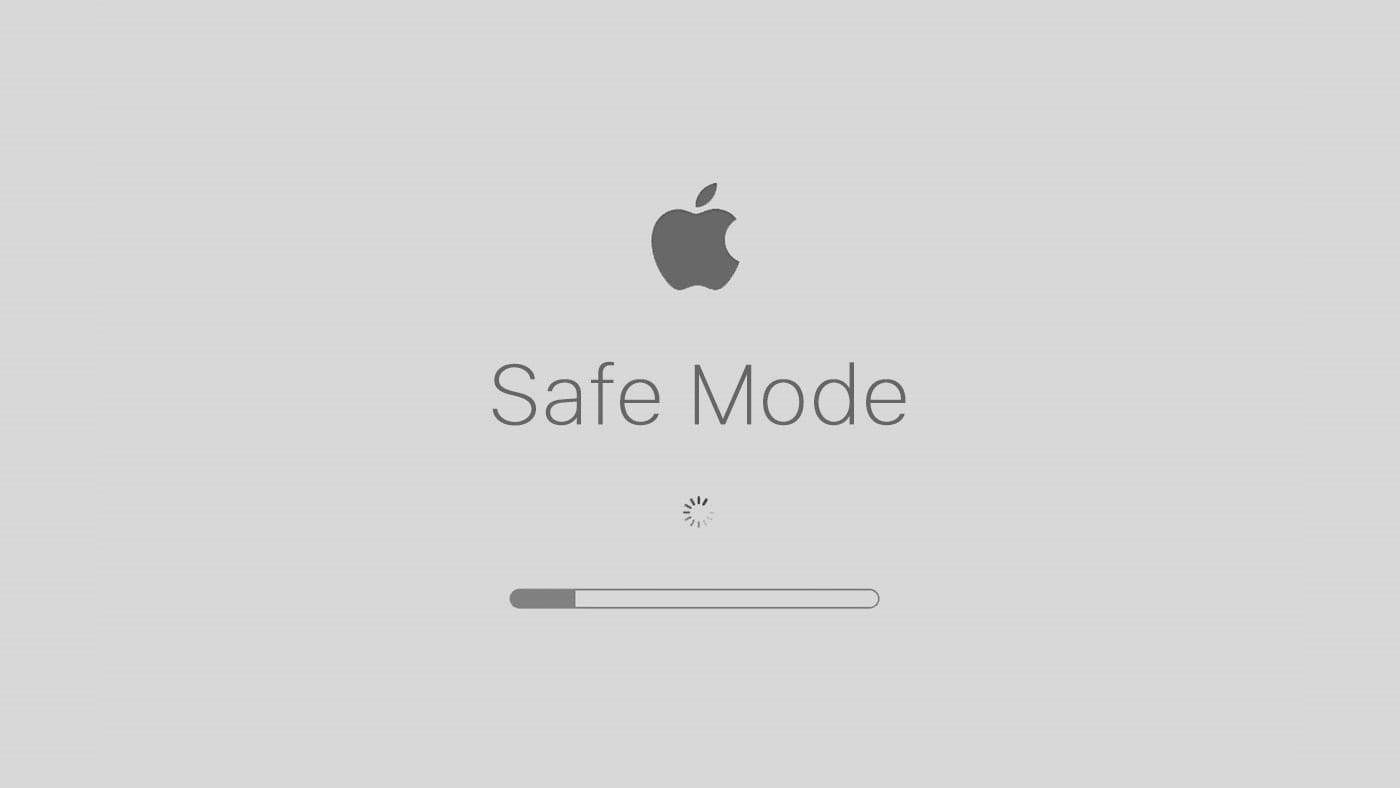
Mac компьютеріңізді өшіріңіз.
Қуат түймесін басып, Shift пернесін бірден басып тұрыңыз.
Apple логотипі мен орындалу жолағын көргенде Shift пернесін алып тастаңыз.
Скриншот функциясы қауіпсіз режимде жұмыс істейтінін тексеріңіз.
5-шешім: Зиянды бағдарламаны тексеріңіз
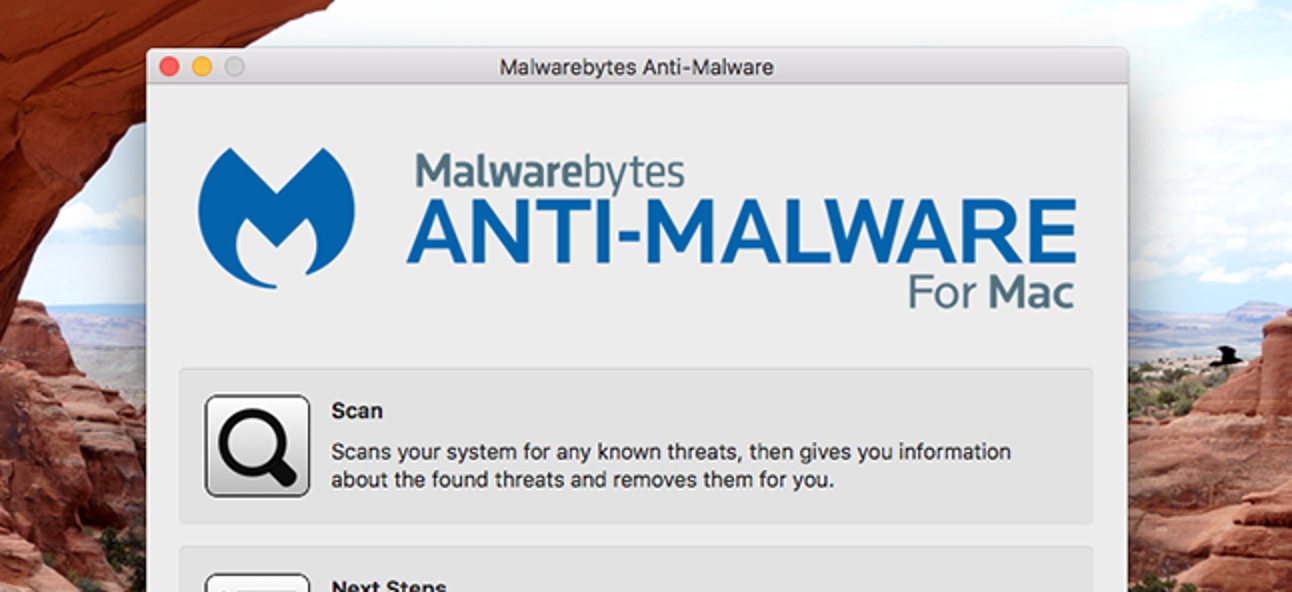
Mac компьютеріңізді кез келген зиянды бағдарламаға сканерлеу үшін беделді антивирустық бағдарламалық құралды пайдаланыңыз.
Кез келген анықталған қауіптерді жою үшін антивирустық бағдарламалық құрал ұсынған нұсқауларды орындаңыз.
6-шешім: жергілікті скриншот утилиталарын пайдаланыңыз

Бүкіл экранды түсіру үшін «Command + Shift + 3» пернелер тіркесімін пайдаланыңыз.
Экранның таңдалған бөлігін түсіру үшін «Command + Shift + 4» пернелер тіркесімін пайдаланыңыз.
Скриншоттардың қазір сәтті сақталғанын тексеріңіз.
7-шешім: Mac жүйесінде скриншот жасау үшін Grab қолданбасын пайдаланыңыз
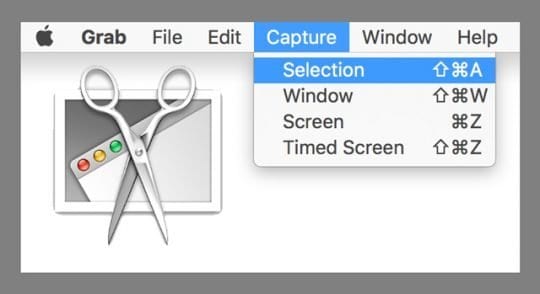
Mac компьютеріңізде «Finder» қолданбасын ашыңыз.
«Қолданбалар» > «Утилиталар» тармағына өтіп, «Ұстау» тармағын ашыңыз.
Grab мәзірінде «Таңдау» немесе «Терезе» сияқты қалаған түсіру опциясын таңдаңыз.
Скриншотты Grab мәзірінен сақтаңыз.
8-шешім: Mac жүйесінде скриншот жасау үшін алдын ала қарауды пайдаланыңыз
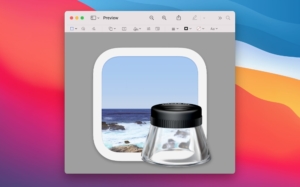
Mac компьютеріңізде «Алдын ала қарау» қолданбасын ашыңыз.
«Файл» түймесін басып, «Скриншотты түсіру».
«Таңдаудан» немесе «Терезеден» сияқты қалаған түсіру опциясын таңдаңыз.
Скриншотты алдын ала қарау терезесінен сақтаңыз.
Мәселе шешілгенін анықтау үшін әрбір шешімнен кейін скриншот функциясын тексеруді ұмытпаңыз.
«Скриншотыңызды сақтау мүмкін емес» мәселесінің жалпы себептері
Жүйе ақаулары: Mac операциялық жүйесіндегі техникалық мәселелер немесе бағдарламалық құрал қақтығыстары скриншотты сақтау процесін бұзуы мүмкін.
Скриншот қалтасының қате параметрлері: Әдепкі скриншот қалтасының дұрыс конфигурацияланбаған параметрлері Mac компьютерінің скриншоттарды дұрыс сақтауына кедергі келтіруі мүмкін.
Рұқсаттар жеткіліксіз: Скриншот қалтасында қажетті рұқсаттар болмауы мүмкін, бұл Mac компьютерінің скриншоттарды сол орынға сақтауына жол бермейді.
Үшінші тарап бағдарламалық құралының сәйкессіздігі: Кейбір үшінші тарап браузерлері немесе бағдарламалық жасақтама қолданбалары скриншоттың жұмысына кедергі келтіруі мүмкін, нәтижесінде скриншоттарды сақтау мүмкін болмайды.
- Дискідегі бос орын: Егер Mac жады толы болса, скриншоттарды сақтау үшін орын жеткіліксіз болуы мүмкін, бұл қателерге әкеледі.
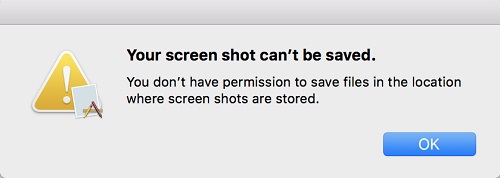
Зақымдалған жүйелік файлдар: Бүлінген немесе зақымдалған жүйелік файлдар скриншотты сақтау процесін бұзуы және «Скриншотты сақтау мүмкін емес» мәселесін тудыруы мүмкін.
Ескірген бағдарламалық қамтамасыз ету: Амалдық жүйенің ескірген нұсқаларын немесе скриншотқа қатысты қолданбаларды пайдалану скриншоттарды сақтауға кедергі келтіретін үйлесімділік мәселелеріне әкелуі мүмкін.
Пернетақта немесе төте жолды конфигурациялау мәселелері: Қате конфигурацияланбаған пернелер тіркесімдері немесе дұрыс емес пернетақта параметрлері Mac компьютерінің скриншоттарды дұрыс түсіріп, сақтауына кедергі келтіруі мүмкін.
Зиянды бағдарлама немесе қауіпсіздік бағдарламалық құралының кедергісі: Зиянды бағдарламаны жұқтыру немесе тым қатаң қауіпсіздік бағдарламалық құралының параметрлері Mac компьютерінің скриншот функциясын бұғаттауы және скриншоттардың сақталуын болдырмауы мүмкін.
- Аппараттық құралдың ақаулығы: Сирек жағдайларда Mac пернетақтасында немесе басқа құрамдастарда аппараттық ақаулар скриншоттарды сақтау мүмкін еместігін тудыруы мүмкін.
Ескерту: Бұл жалпы себептер қысқаша шолу жасау үшін берілген. Арнайы жағдайларға байланысты Mac жүйесінде «Скриншотыңызды сақтау мүмкін емес» мәселесіне ықпал ететін басқа факторлар болуы мүмкін.
Mac жүйесінде жоғалған скриншоттарды қалай қалпына келтіруге болады?
Mac жүйесінде жоғалған скриншоттарды қалпына келтіру үшін алдымен Себет қалтасын тексеруге болады. Егер скриншоттар жақында жойылған болса, оларды сол жерден қалпына келтіруге болады. Әйтпесе, Tenorshare сияқты мамандандырылған деректерді қалпына келтіру бағдарламалық құралын пайдалану қажет болуы мүмкін 4DDiG Mac деректерін қалпына келтіру .
1-қадам: 4DDiG Mac Data Recovery бағдарламасын жүктеп алыңыз және іске қосыңыз
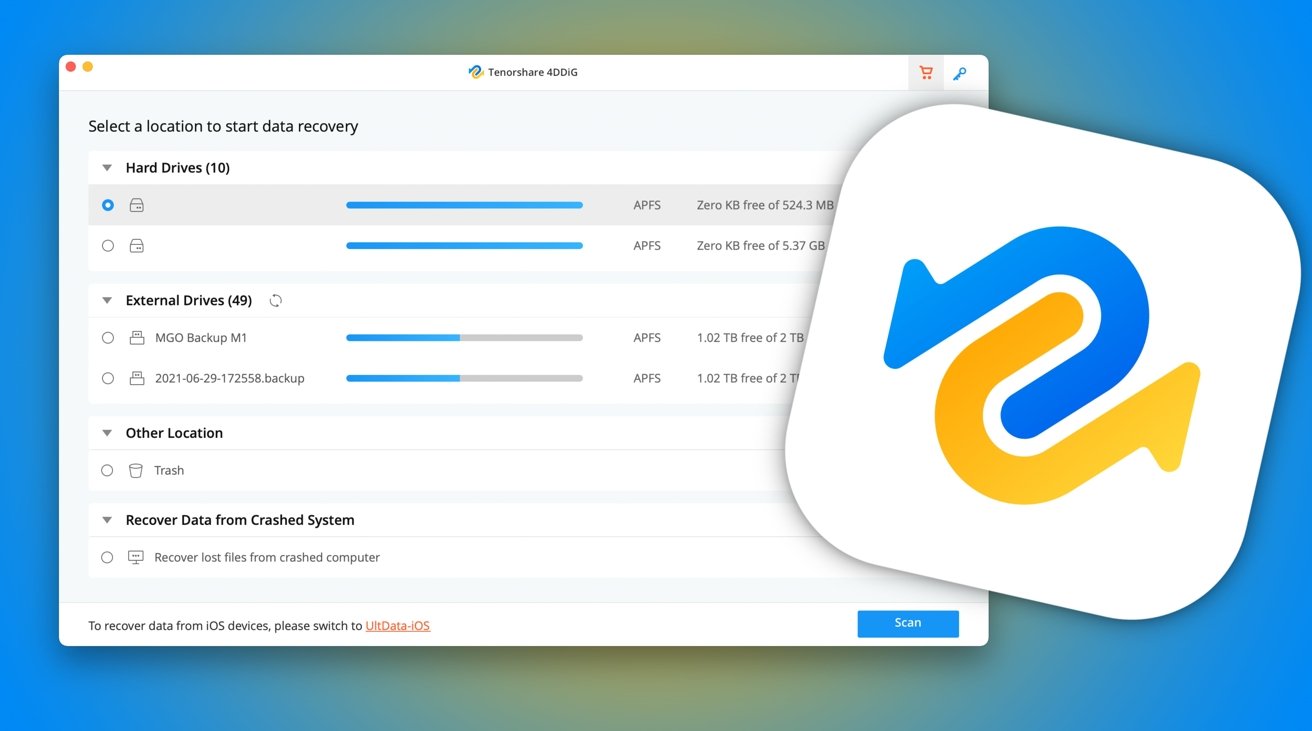
- Ресми веб-сайтқа кіріп, 4DDiG Mac Data Recovery бағдарламасын жүктеп алыңыз.
- Бағдарламаны Mac компьютеріңізге орнатып, оны іске қосыңыз.
2-қадам: Қалпына келтіруге арналған дискілерді таңдаңыз
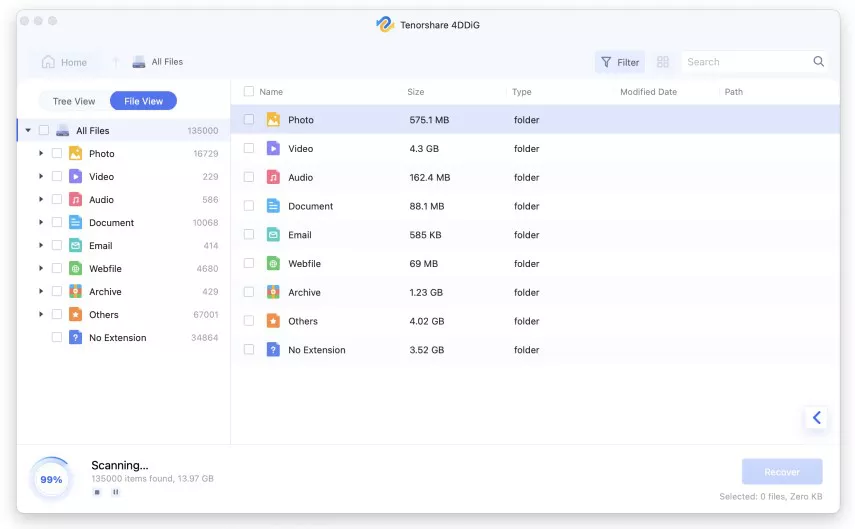
- Негізгі интерфейстен жойылған скриншоттарды қалпына келтіргіңіз келетін дискілерді немесе сақтау құрылғыларын таңдаңыз.
- Сканерлеу процесін бастау үшін «Сканерлеу» түймесін басыңыз.
3-қадам: Жойылған скриншоттарды алдын ала қарау және қалпына келтіру
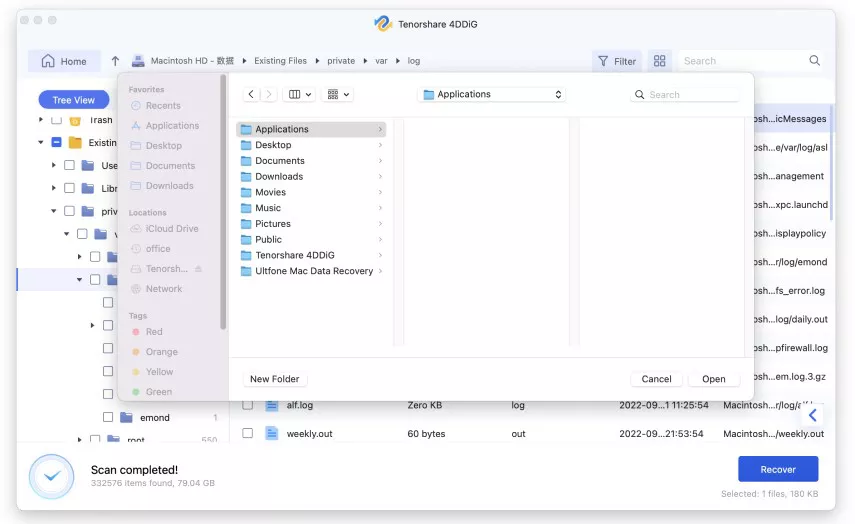
- Сканерлеу аяқталғаннан кейін қалпына келтірілген файлдарды алдын ала қарауға болады.
- Жойылған файлдар тізімін шарлап, скриншоттарды табыңыз.
- Жоғалған скриншоттарды қалпына келтіру үшін «Қалпына келтіру» түймесін басыңыз.
- Қалпына келтіру процесінің аяқталуын күтіңіз.
көмегімен осы қадамдарды орындау арқылы 4DDiG Mac деректерін қалпына келтіру , сіз жоғалған скриншоттарды оңай қалпына келтіре аласыз және Mac компьютеріңіздегі маңызды кескіндерге қол жеткізе аласыз.
Жиі қойылатын сұрақтар
С: Скриншоттар Mac жүйесінде қайда сақталады?
A: Әдепкі бойынша, Mac жүйесіндегі скриншоттар жұмыс үстелінде сақталады. Олар түсіру күні мен уақыты көрсетілген файлдар ретінде пайда болады.
С: Mac жүйесінде таңдалған аймақты түсірудің жолы бар ма?
Ж: Иә, Mac-тың кірістірілген скриншот утилитасын пайдаланып, белгілі бір аймақтың скриншотын түсіруге болады. Оны іске қосу үшін «Command + Shift + 4» пернелерін басыңыз, содан кейін қажетті аумақты таңдау үшін курсорды сүйреңіз. Кескін жұмыс үстелінде сақталады.
Төменгі сызық
Mac компьютерінде «Скриншотыңызды сақтау мүмкін емес» мәселесімен кездесу көңіліңізді қалдыруы мүмкін, бірақ бірнеше шешімді қолданып көруге болады. Осы шешімдердің ішінен мәселені шешетін және скриншоттарды оңай түсіруге және сақтауға мүмкіндік беретін тамаша шешімді таба аласыз деп үміттенеміз.
